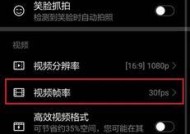华为设备协同网络共享的方法是什么?
- 生活窍门
- 2025-06-15
- 3
- 更新:2025-06-03 00:25:31
在这个信息爆炸的时代,网络已成为我们生活中不可或缺的一部分。华为作为全球领先的通信技术公司,提供了许多创新的解决方案以满足用户对于网络连接的需求。其中一个非常实用的功能就是设备间的网络共享。下面将详细探讨华为设备协同网络共享的具体操作方法,帮助您轻松实现设备间的网络互联。
华为设备协同网络共享是指利用华为设备的特性,让不同的设备通过一定的技术手段共享网络连接。这不仅包括了智能手机与平板电脑之间的数据共享,也包括了将手机热点与其他设备连接等。对于需要在多设备之间高效传输数据或保持网络连接的用户来说,这是一种非常便捷的操作。
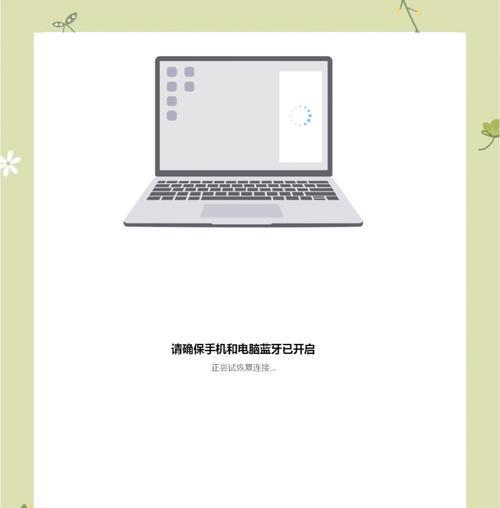
开始之前的重要提示
在进行网络共享之前,请确保您的华为设备已经升级到最新版本的操作系统,以便拥有最新的网络共享功能。确认您的数据套餐足够使用,因为网络共享可能会消耗较多的数据流量。
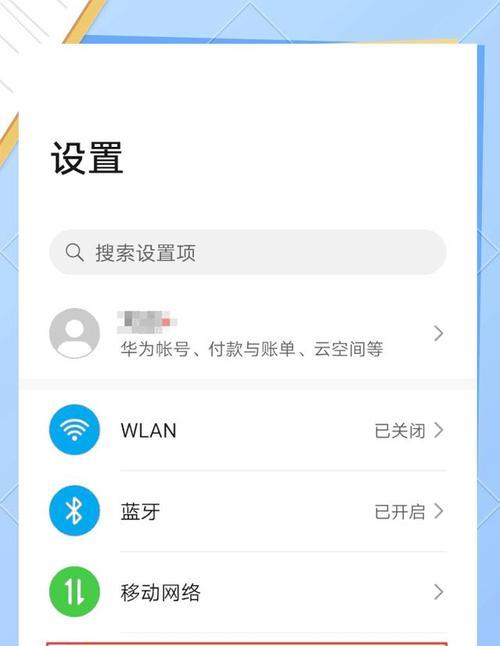
华为设备间网络共享的方法
一、智能手机与平板电脑之间的网络共享
1.1设置热点
确保您的华为智能手机已打开移动网络,并进入设置找到“移动网络共享”或“便携式热点”。
1.2连接到热点
在您的平板电脑上搜索可用网络,并找到之前设置的热点名称,输入设置的密码连接即可。
二、将手机作为电脑的网络共享
2.1开启USB共享
在您的华为手机上,通过USB数据线将手机与电脑连接。然后在通知栏下拉菜单中选择“USB共享”选项。
2.2设置网络连接
在电脑上,选择通过USB共享的网络连接,电脑便可以通过手机上网了。
三、利用蓝牙连接实现网络共享
3.1打开蓝牙与网络共享
在手机和电脑上都打开蓝牙,并确保两者已经配对。在手机设置中,找到“更多”或者“移动网络共享”并打开蓝牙共享选项。
3.2连接与使用
电脑上搜索蓝牙网络,找到并选择您的华为手机。之后在电脑上通过蓝牙连接的网络进行上网操作。
四、通过Wi-Fi共享网络
4.1创建Wi-Fi热点
在手机设置中,找到“移动网络共享”,选择“便携式热点”并开启。设置好热点名称和密码。
4.2连接其他设备
其他设备搜索并找到您创建的Wi-Fi热点,输入密码连接即可使用手机网络上网。
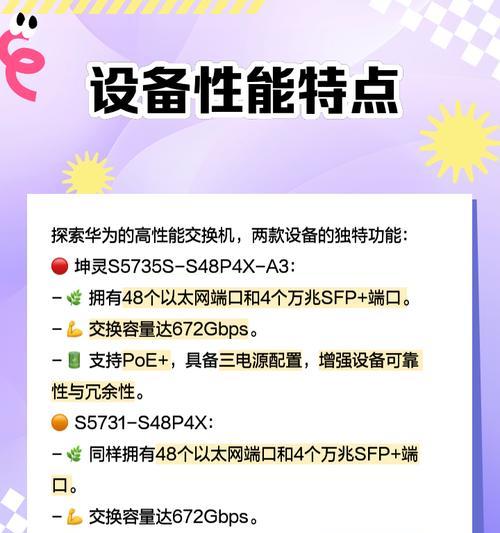
常见问题与解决方案
Q:网络共享连接不稳定怎么办?
A:首先检查您的手机网络信号强度,如果信号较差,建议切换到信号更好的区域使用。尝试重启相关设备或关闭后再重新开启网络共享功能。
Q:如何节省网络共享时的数据流量?
A:在手机的网络共享设置中,通常可以找到流量节省选项。启用该功能,可限制后台应用使用移动数据,从而节省流量。
Q:为什么我无法通过蓝牙共享网络?
A:确保手机和电脑的蓝牙都已开启且处于可发现状态,并已成功配对。同时检查系统是否有蓝牙共享的相关权限设置需要调整。
实用技巧与小贴士
1.对于华为设备的协同网络共享,建议尽量使用同一账号登录以获得更佳的体验。
2.使用网络共享时,建议使用原装或认证的数据线进行连接,以保证网络共享的稳定性和安全性。
3.定期检查系统更新,新的系统版本可能会带来更流畅的网络共享体验。
4.如果您经常需要在多个设备间共享网络,建议学习并利用华为云服务,实现设备间的数据同步和网络共享。
结语
通过以上方法,您可以轻松地在华为设备间实现网络共享,从而在工作和日常生活中享受更加便捷的网络服务。希望本文能够帮助您更好地使用华为设备的网络共享功能,享受高效便捷的网络互联生活。